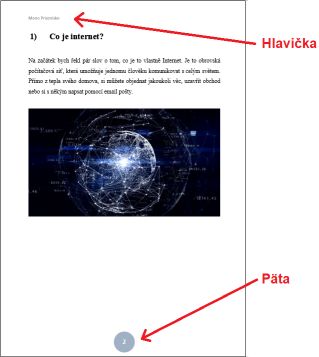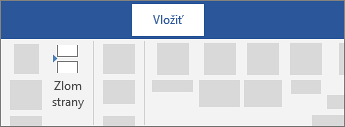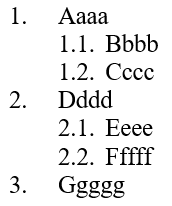Obsah‚ Štýly‚ Strany
Automatické štýly, Obsah, Hlavička a Päta (číslovanie strán)
Úloha Jednoduchý formátovaný text:
Jednoduchy a formátovaný text - práca
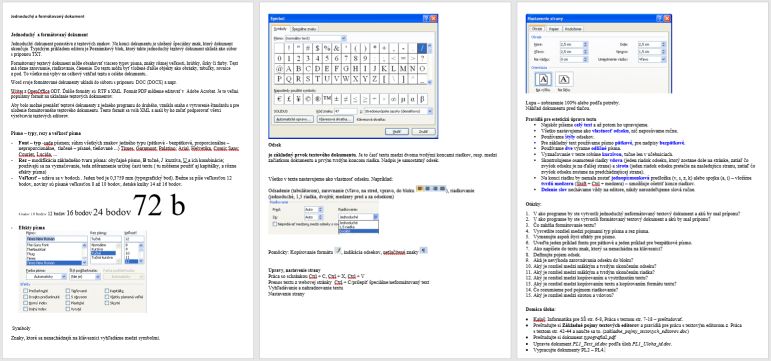
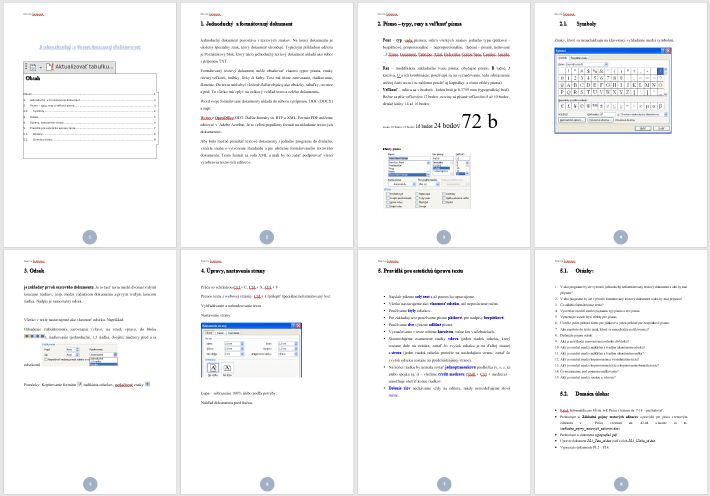
Okraje
|
- vzdialenosť textu od kraja papiera (hore, dole, vpravo, vľavo) Postup:
Poznámka: V úradných listoch sú všade rovnaké:
V práci je ľavý/pravý okraj sú iné (kvôli zviazaniu):
|
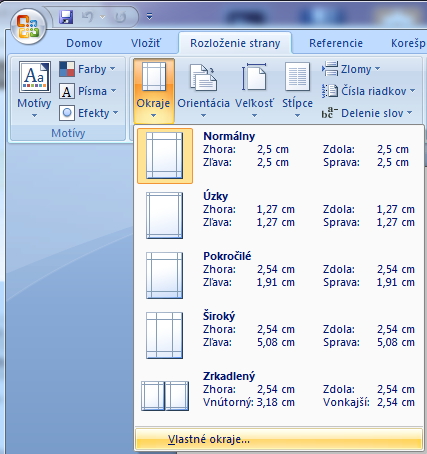 |
Riadkovanie
|
- vzdialenosť jednotlivých riadkov medzi sebou Postup:
Poznámka: V úradných listoch a prácach je riadkovanie
|
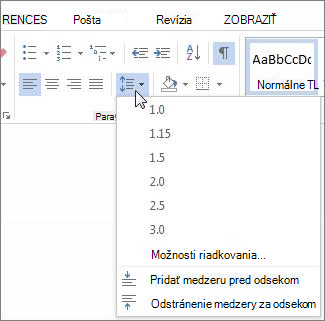 |
Medzery pred / za
|
Odsek - časť nejakého veľkého textu (obyčajne graficky zreteľne vyznačená) - môže to byť jedna veta alebo viac viet, ktoré spolu súvisia. V dokumente môže byť viac odsekov. (Toto je prvý odsek.) Odseky od seba väčšinou oddeľujeme medzerou. Ľudia väčšinou použijú Enter - správne je použiť odsek Medzeru pred / za. (Toto je druhý odsek) Postup: (tretí odsek)
Poznámka: V úradných listoch a prácach je medzera: (štvrtý odsek)
|
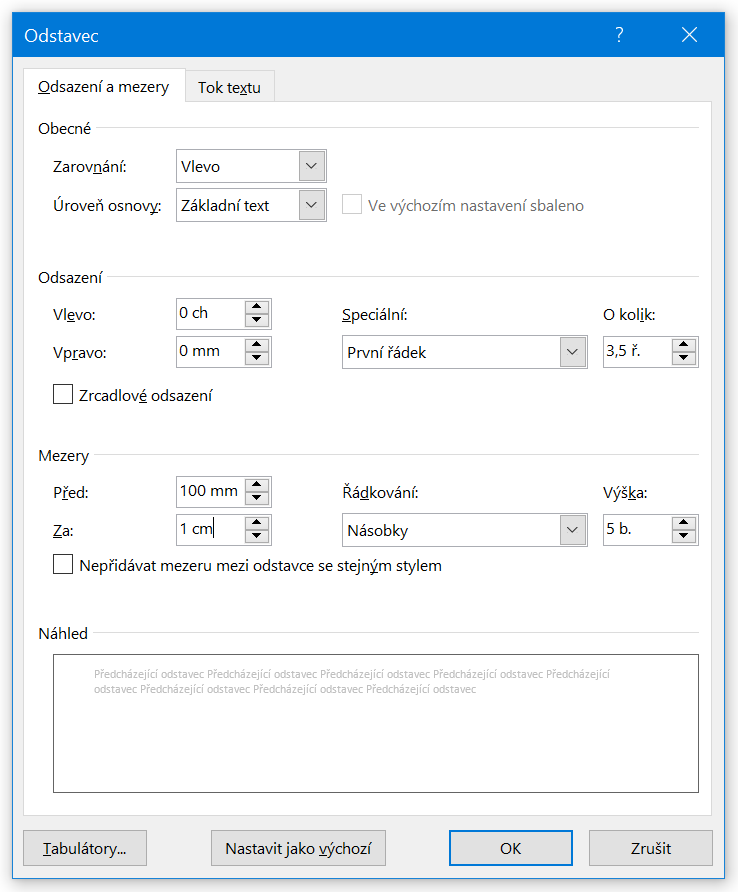 |
|
- umiestnenie odseku horizontálne (vzhľadom na šírku strany) Postup:
Poznámka: V úradných listoch a prácach je zarovnanie Podľa okraja |
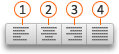
|
Automatický štýl
Ak označíme časť textu a vyberieme nektorý štýl z Galérie štýlov - označenému textu sa zmenia dané vlastnosti - farba, typ, veľkosť písma, číslovanie, medzery, riadkovanie..... podľa vybraného štýlu.
Štýl - vlastnosti - farba, typ, veľkosť písma, číslovanie, medzery, riadkovanie..... Najčastejšie používané štýly sú uložené v Galérii štýlov.
Použitie - napr. pri nadpisoch, nemusíme si presne pamätať aký veľký, farebný .... má byť nadpis. Tieto vlastnosti si môžeme uložiť do Galérie štýlov. Vždy keď budeme chcieť nejaký ďalší text zmeniť podľa zadaných vlastností, stačí ho napísať, označiť a kliknúť na daný štýl.
Výhodou sú automatické zmeny: napr. sa rozhodnem, že text bude mať iný farbu, stačí túto farbu zmeniť v Galérii a automaticky sa zmení farba vo všetkých textoch s určeným štýlom.
Ako zmeniť, opraviť štýl:
- nastavím prvému nadpisu / textu príslušné vlastnosti (písmo, veľkosť, farbu, zarovananie...)
- označím text
- v Hlavnej ponuke - Domov - v časti Štýly
- kliknem na daný Štýl pravým tlačidlom myši a dám Aktualizovať štýl...

- ostatné nadpisy / texty už mením: označením ich a kliknem na uložený štýl v ponuke
Meniť môžeme aj klasické štýly ako sú Nadpis 1, Nadpis 2.....
Štýly Nadpis1, Nadpis2 .... sú dôležité pri tvorbe OBSAHU
Obsah
|
Obsah je osnova textu, ktorá by mala slúžiť k prvotnej orientácii v texte. Nachádza sa vždy pred prvou kapitolou a čitateľ by mal podľa nej poznať o čom daný text bude, koľko má kapitol a na ktorej strane sa nachádza príslušná kapitola. Postup:
Upozornenie: Ak po vložení obsahu, ešte prácu upravujeme - musím ísť na Obsah a dať Aktualizovať pole. |
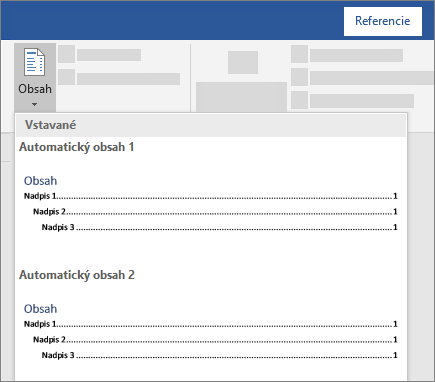 |
Hlavička / Päta / Čísla strán

|
Hlavička a päta sú opakujúce sa texty na začiatku a konci strán.
Postup:
alebo
Poznámka: V prácach je v päte jednoduché číslovanie strán |
|
Zlom strany
|
Zlom strany - to miesto v dokumente, kde sa začína nová strana.Táto funkcia je užitočná najmä pri viacstranových dokumentoch,aby ste predišli dodatočným úpravam strany, s dôvodu ich zlého rozdelenie,napríklad aby nedošlo k vytvoreniu zlomu uprostred odseku alebo v mieste súvislého textu, kde je zlom nežiadúci. Postup:
alebo
|
Poznámka: V prácach každá hlavná kapitola vždy začína na novej strane.
|
Úloha Internet:

Ako si vytvoriť vlasný štýl písma
- nastavím textu mu príslušné vlastnosti
- označím text
- v Hlavnej ponuke - Domov - v časti Štýly
- skrytý ponuka (štvorček) - Vytvoriť štýl...

Odrážky a číslovanie
|
Na sprehľadnenie a oživenie textu používame odrážky alebo číslovanie. Toto sú odrážky:
Toto je číslovanie (môžu to byť čísla, písmená..):
Zložité číslovanie:
|
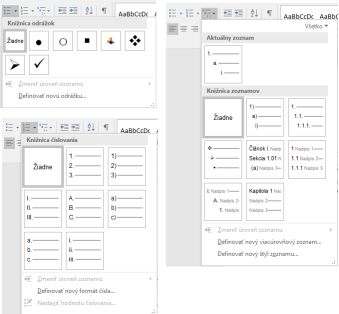 |